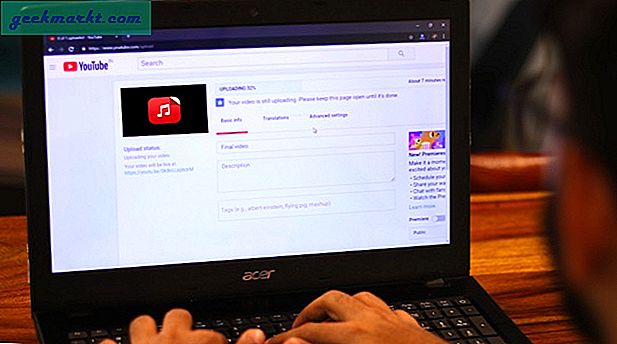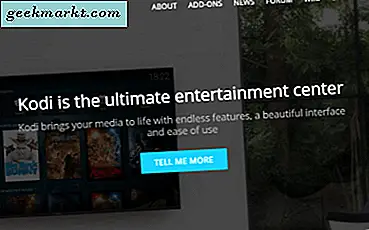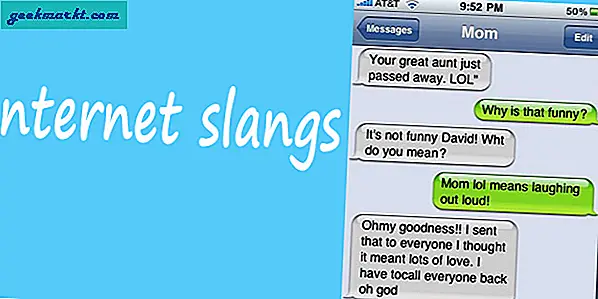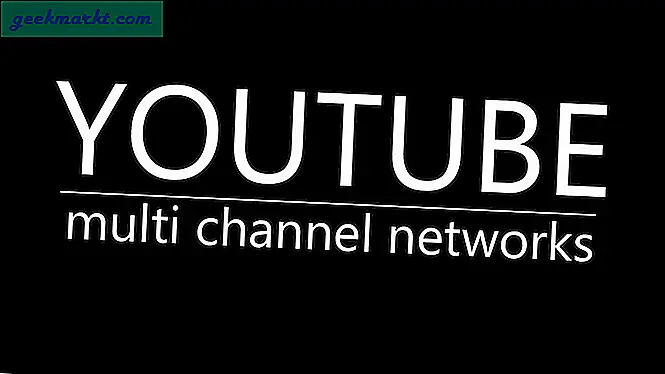Slack, iletişim ve genel proje güncellemeleri için ofisimizdeki yeni favori aracımızdır. Daha mutlu olamayız ve e-posta hesaplarımızda çok daha az zaman harcıyoruz. Trello, daha uzun süre için bir elyaf olmuştur. Bu yazılım parçalarının birbiriyle konuşabilmesinin bir yolunu bulursak, biraz daha verimli olabileceğimizi fark ettik. Kendi küçük motorumuzu kendi API'ları üzerinden yapabilirdik, ama Zapier bu iki gibi API'leri birbirine bağlamayı kolaylaştırır. Her iki yazılımın da popülaritesiyle, ikisini birbirine bağlayabileceğimiz birkaç yol vardır, bunlar aşağıda tartışılacaktır.
Yeni Slack Mesajından Trello Kart Yaratın
1. Zapier'de zaten bir hesabınız yoksa, lütfen şimdi bir tane oluşturun. Hesabınıza giriş yapın. Üst navigasyonda Zap yapmak için bir buton görmelisiniz.
 . Bizim durumumuzda Slack ve Trello
. Bizim durumumuzda Slack ve Trello
2. Tetik Uygulaması Seç altında Slack için arama yapın. Aşağıda listelenen seçimleri göreceksiniz. Yeni kullanıcılar, yeni mesajlar ve yeni yıldızlar gibi etkinliklere katılabilirsiniz. Örneğimiz için, Yeni bir mesaj Kanal'a Gönderildiğinde ne yapacağız .

3. Ardından, Slack hesabınızı bağlamanız ve bağlantının başarıyla oluşturulduğunu onaylamanız gerekir. Daha sonra bir #kanal seçmenizi isteyecektir. #techjunkie kanalımızı seçtik. Devam et'i tıklayın. Henüz yapmadıysanız, bağlantınızı Slack'e test etmenizi isteyebilir. Sier'e bir test mesajı girmeniz gerekebilir, çünkü Zapier, işlerin düzgün bir şekilde çalıştığını onaylayabilir.

4. Ardından, Eylem Uygulamamızı seçeceğiz, bu durumda Trello . Oluşturma Kurulu, Liste oluştur, Kart Oluştur ve daha birçokları gibi eylemleri seçebilirsiniz. Örneğimiz için yeni bir Slack mesajı yayınlandığında yeni bir kart oluşturuyoruz. Kart Yarat'ı seçin.

5. Eğer Trello hesabınızı henüz bağlamadıysanız, bunu yapmanız istenecek ve bağlantınızı da test etmeniz istenecektir. Daha sonra, aşağıda görüldüğü gibi, Trello hesabınızla ilgili bazı bilgileri seçmeniz istenecektir. Zapier hangi Kurulun, Listenin ve kartın adının ne olduğunu bilmek zorundadır. Devam etmek için tıklayın
6. Bir sonraki ekranda Zap'ınızı adlandırmanız istenecektir. Ayrıca, zapınızı açmak için seçiciyi de tıklamanız gerekir.
Her şey yapılmalı ve şimdi gitmek için iyi. Her şeyin düzgün çalıştığını onaylamak için Slack'i açın ve daha önce Zapier ile bağladığınız kanala gidin. Bu kanala bir mesaj gönderin ve sonra Trello'yu açın. Yeni gevşek mesajınız panoda ve seçtiğiniz listede olmalıdır.